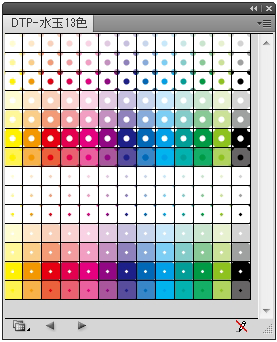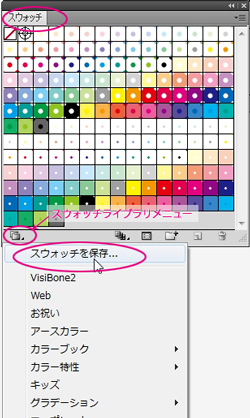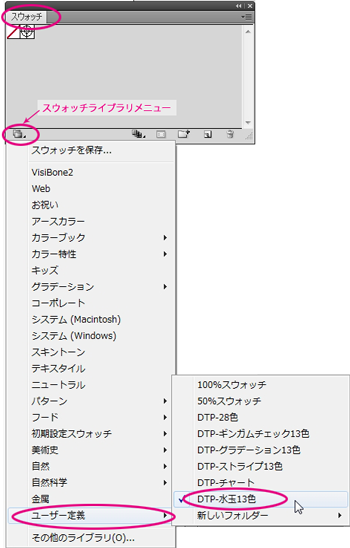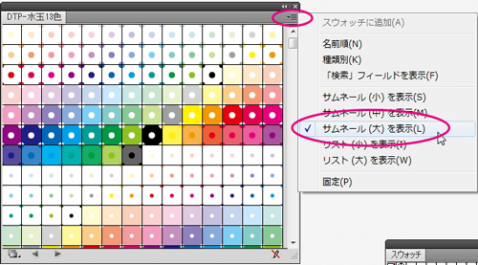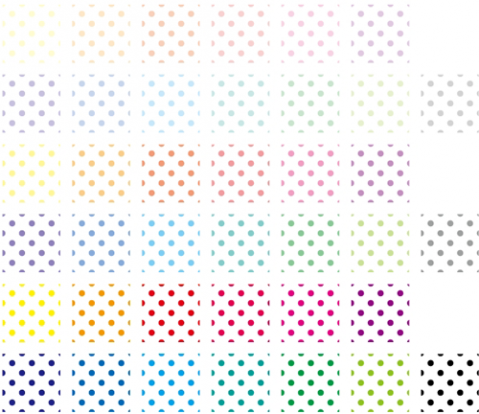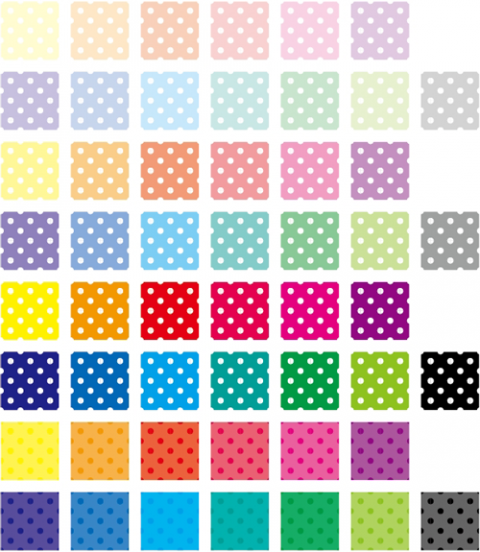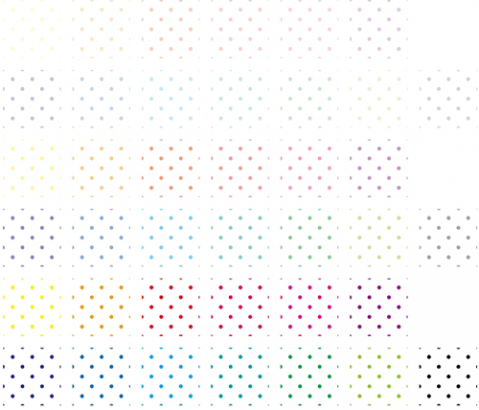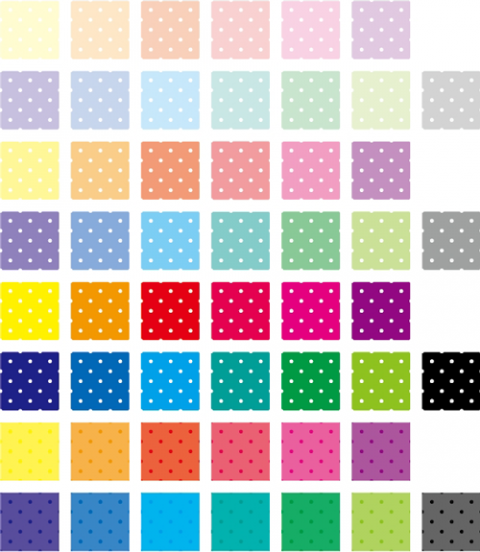水玉の13色パターンスウォッチ
DTP用水玉パターンスウォッチ。
13色(12色+1個モノクロ)・CMYK・cs2です。
使いやすいIllustratorのカラースウォッチに入っている基本色からの鮮やかな12色と黒で作ってあります。
このスウォッチをダウンロード
cs5で作りcs2で保存しました。
→水玉スウォッチをダウンロード
このスウォッチについて
Illustratorにはもともとベーシック_ドットという名前で黒い水玉スウォッチが沢山入っています。
(スウォッチパネル左下のスウォッチライブラリメニューから、パターン→ベーシック→ベーシック_ドットとたどっていくとあります。)
以前の記事でパターンの色を変える方法として白くする方法やアピアランスを使って重ねる方法を紹介しているように、この元々の黒いドットスウォッチだけでも他の色に色々変化させられます。
アピアランスに慣れている人は今回のスウォッチを使わず、元々のドットパターンスウォッチをアピアランスで重ねて作る方がその後の微妙な色変えは早いと思います。
なのでこの配布スウォッチは本来無くてもいいんですが急いでる時に便利かな?と思ったのと、いっぱいある中から選ぶ楽しみもあるんじゃない?ということで作ってみました。
このスウォッチの使いかた
ダウンロードしたIllustratorファイルを開き、
スウォッチパネル左下の スウォッチライブラリメニューから
「スウォッチを保存」しておく。
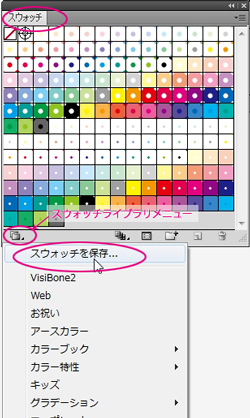
名前は自分の分りやすいように付け替えて下さい。今回なら”DTP-水玉13色”など。
↓
他のファイルでデザイン中、パレットが必要になった時に
スウォッチパネル左下のスウォッチライブラリメニュー
→ユーザー定義からパレットを開いて使います。
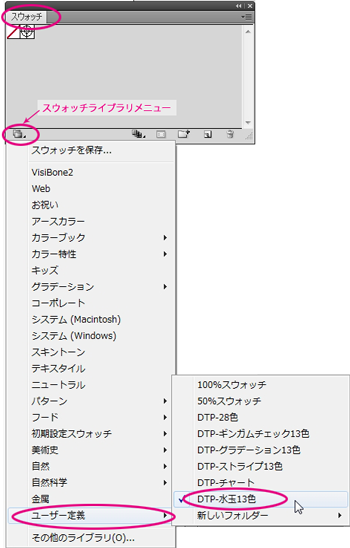
スウォッチの表示を大きくするには
サムネイルが小さくてパターンが選びにくい時はスウォッチパネル右上から表示サイズを大きくして下さい。
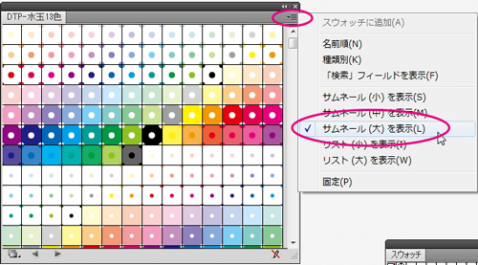
サンプル
これが入っています。大きい水玉と小さい水玉。
(データを開けたらこのオブジェクトも入っているので、スウォッチを保存せずスポイトでとって使うこともできます。)
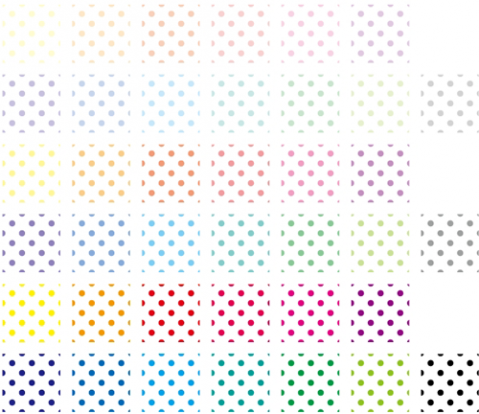
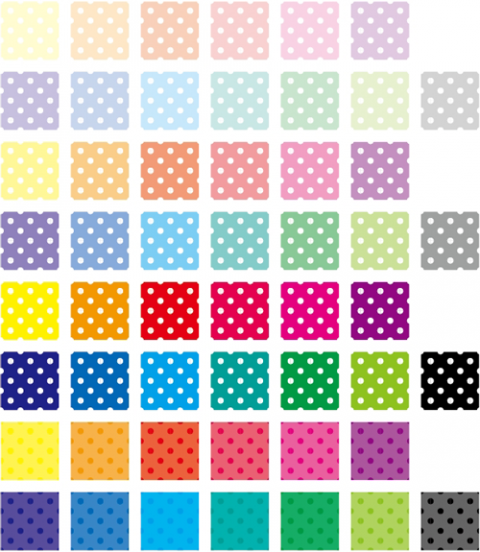
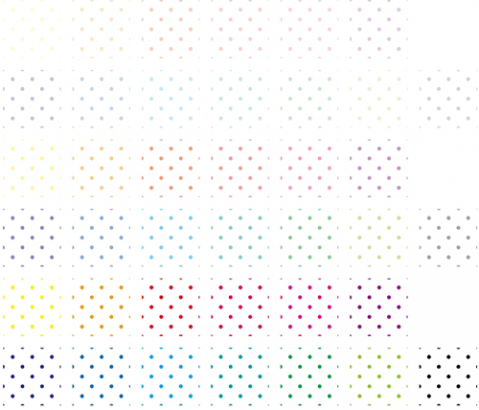
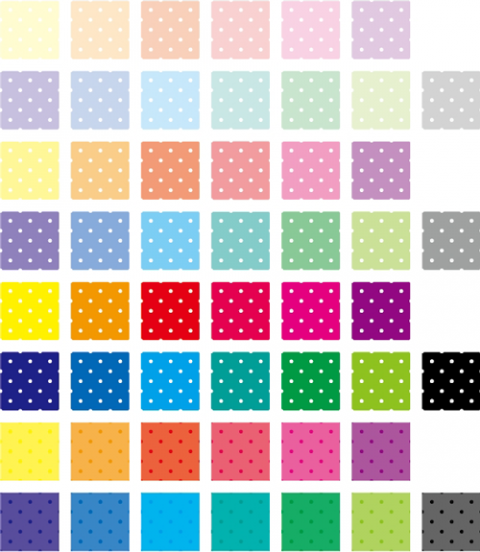
追記:そのほかのパターンスウォッチも作りました
ストライプの13色パターンスウォッチ
ギンガムチェックの13色パターンスウォッチ